Guia para Adicionar Dados de Professores e Funcionários
Neste tutorial será explicado como adicionar dados de professores e funcionários. Se você deseja usar o AIO Class de forma pessoal (sem colaboração com outros professores), então adicionar dados de professores e funcionários não é algo que você precisa fazer.
No entanto, se você deseja usar o AIO Class de forma colaborativa com outros professores da sua escola, então isso precisa ser feito.
Existem duas maneiras de adicionar dados de professores e funcionários, que são:
- Manual (um por um), que será feito através do aplicativo móvel.
- Usando o método de importação de arquivo Excel, que será feito via aplicativo web app.aioclass.com.
Adicionar Dados de Professores e Funcionários Um por Um
- Faça login como professor e acesse o menu Setting.
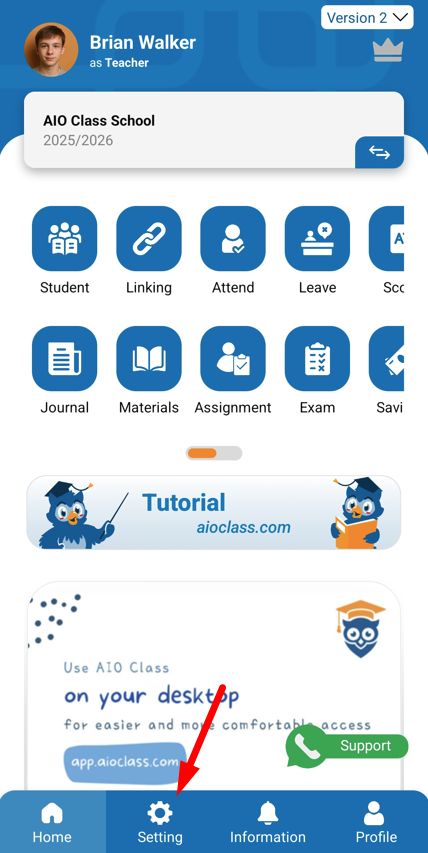
- Clique no menu Teacher and Staff.
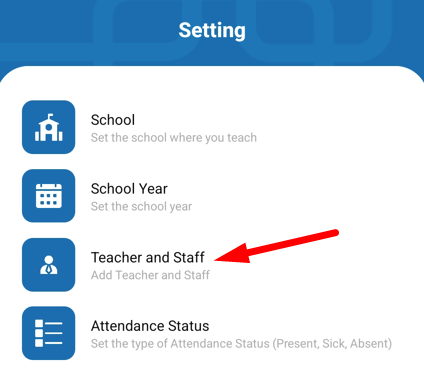
- Você verá um dado de professor, que é seu próprio dado. Antes de adicionar outros professores, você também pode completar seus próprios dados primeiro.
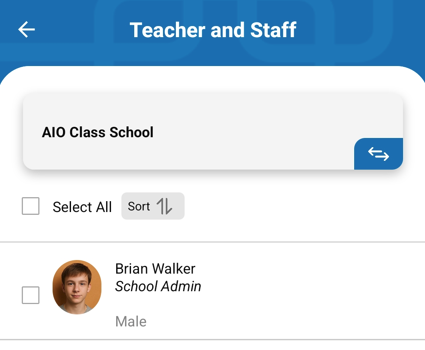
- Para adicionar dados de professores, clique no botão Add.
- Preencha os dados no formulário que aparece, que são:
- Escola
- Nome do Professor
- Gênero

- Você pode adicionar dados de outros professores clicando no botão Add Another Teacher. Adicione conforme necessário.

- Clique em Save.
- Você verá o botão Unlink. Esse botão pode ser usado caso você queira desvincular um professor, por exemplo, se ele não trabalha mais na escola.

Adicionar Dados de Professores e Funcionários com Importação de Arquivo Excel
- Acesse o link app.aioclass.com no navegador (por exemplo: Google Chrome)
- Faça login com a conta Google que você usou no aplicativo móvel
- Acesse o menu Setting > Teacher and Staff
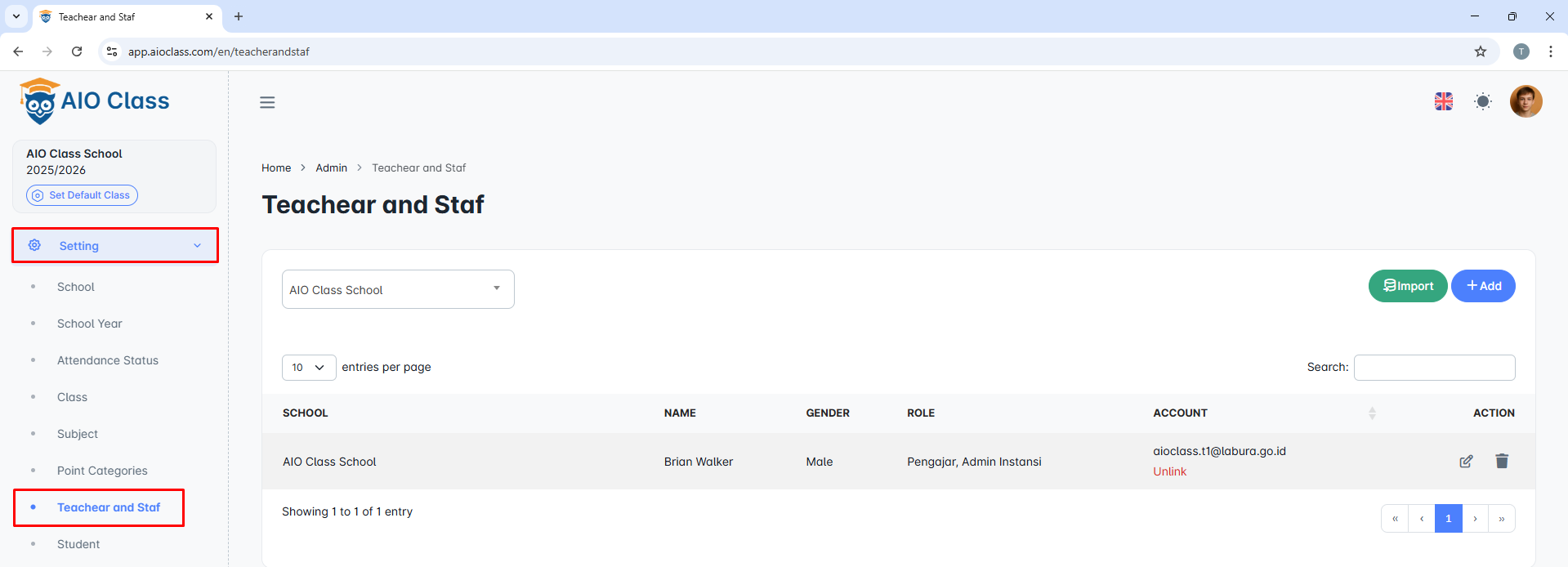
- Clique em Import.
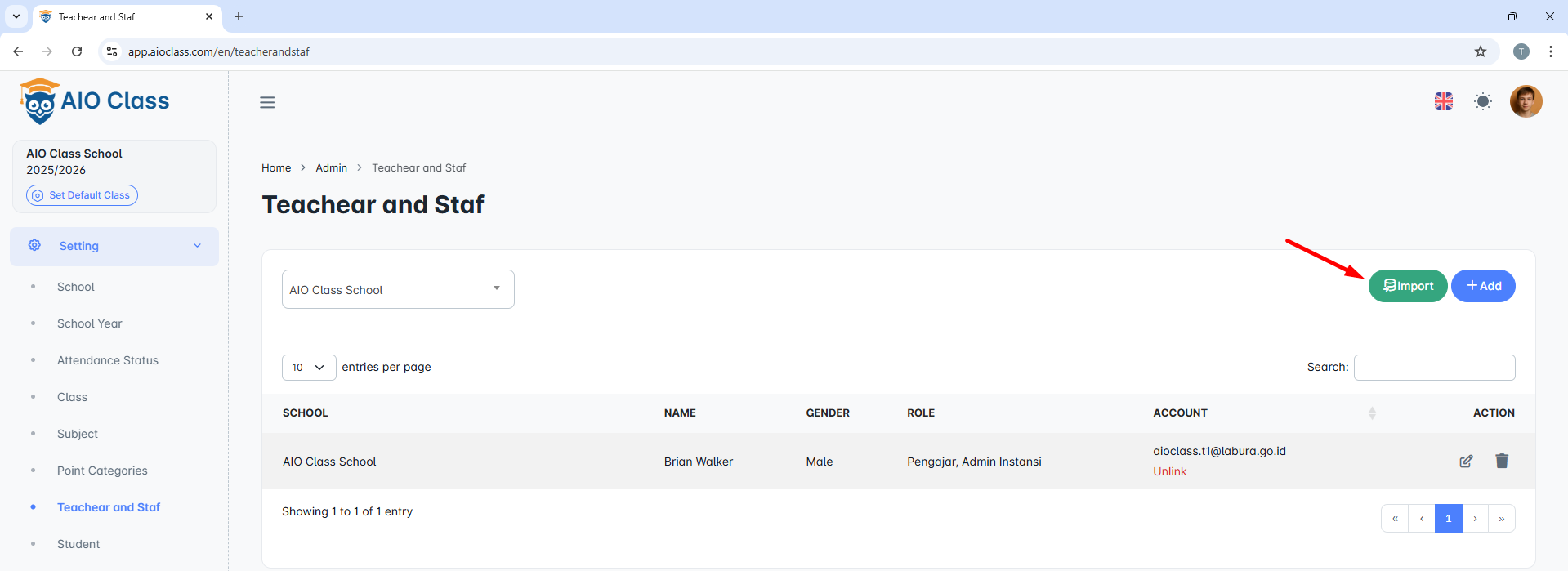
- Na opção School, selecione o nome da sua escola.
- Clique em Download Format Import para baixar o modelo do Excel.
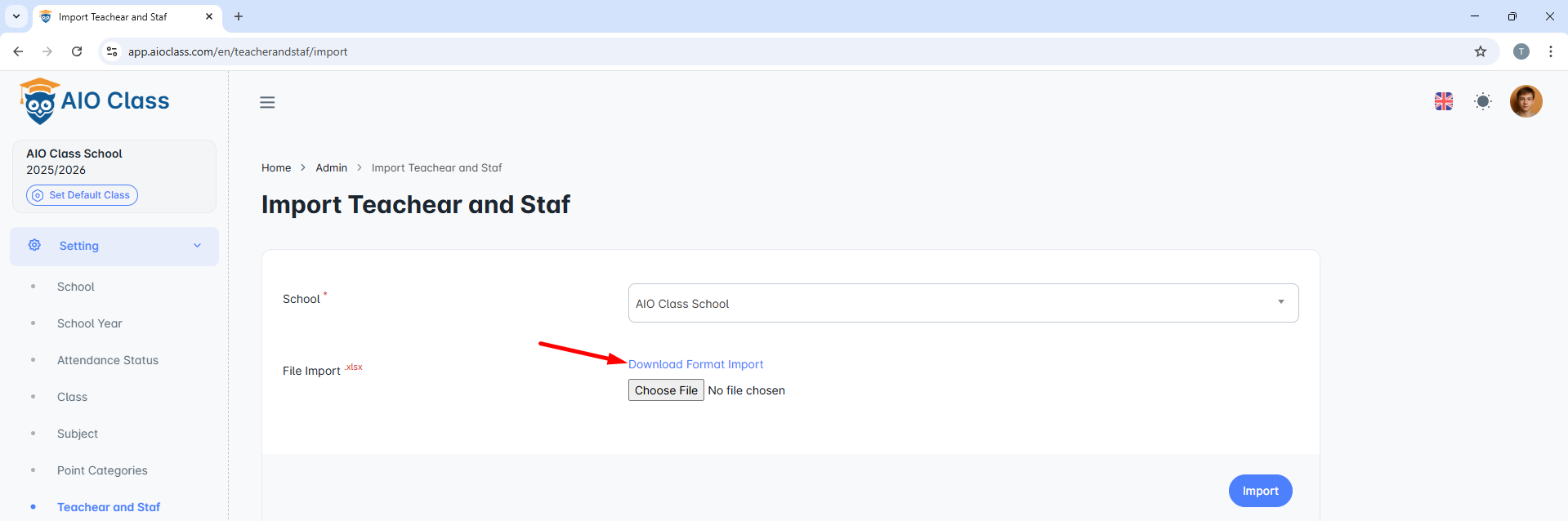
- Após baixar, abra o arquivo Excel.
- Clique em Enable Editing (se aparecer)

- Complete os dados dos professores e funcionários conforme o exemplo fornecido:
- Em ID, insira o ID do professor.
- Em Teacher Name, insira o nome completo do professor.
- Em Gender, insira o gênero: Male ou Female.
- Adicione os nomes de todos os professores e funcionários da sua escola.
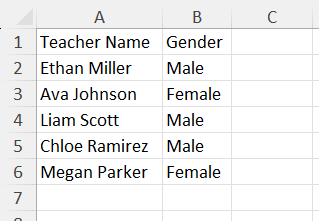
- Depois de completar, salve o arquivo.
- Volte para o aplicativo web, clique em Choose File e selecione o arquivo Excel preenchido
- Depois clique em Import

- O aplicativo exibirá todos os dados dos professores e funcionários contidos no arquivo Excel. Verifique se tudo está correto e corrija se houver erros.
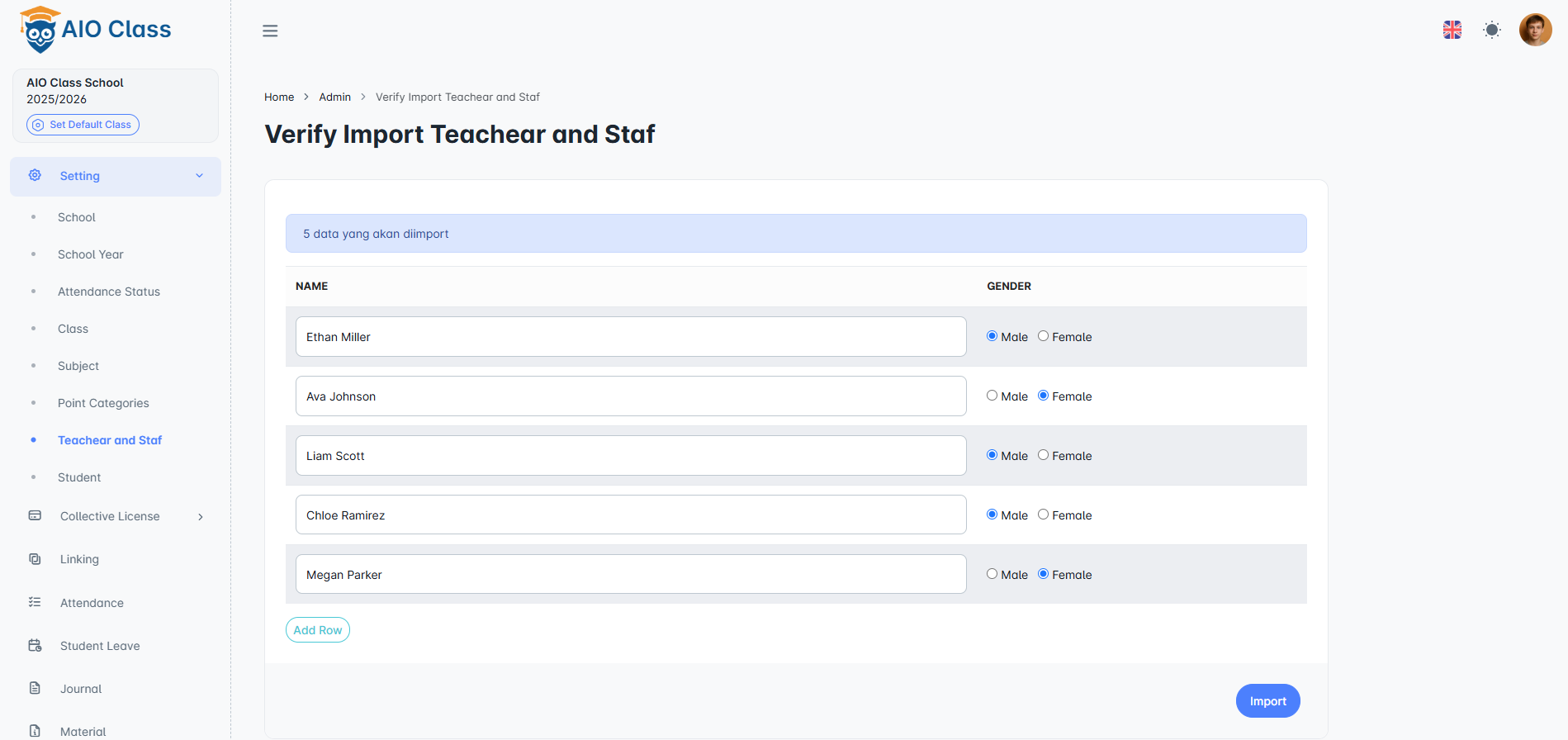
- Se estiver tudo certo, clique em Import
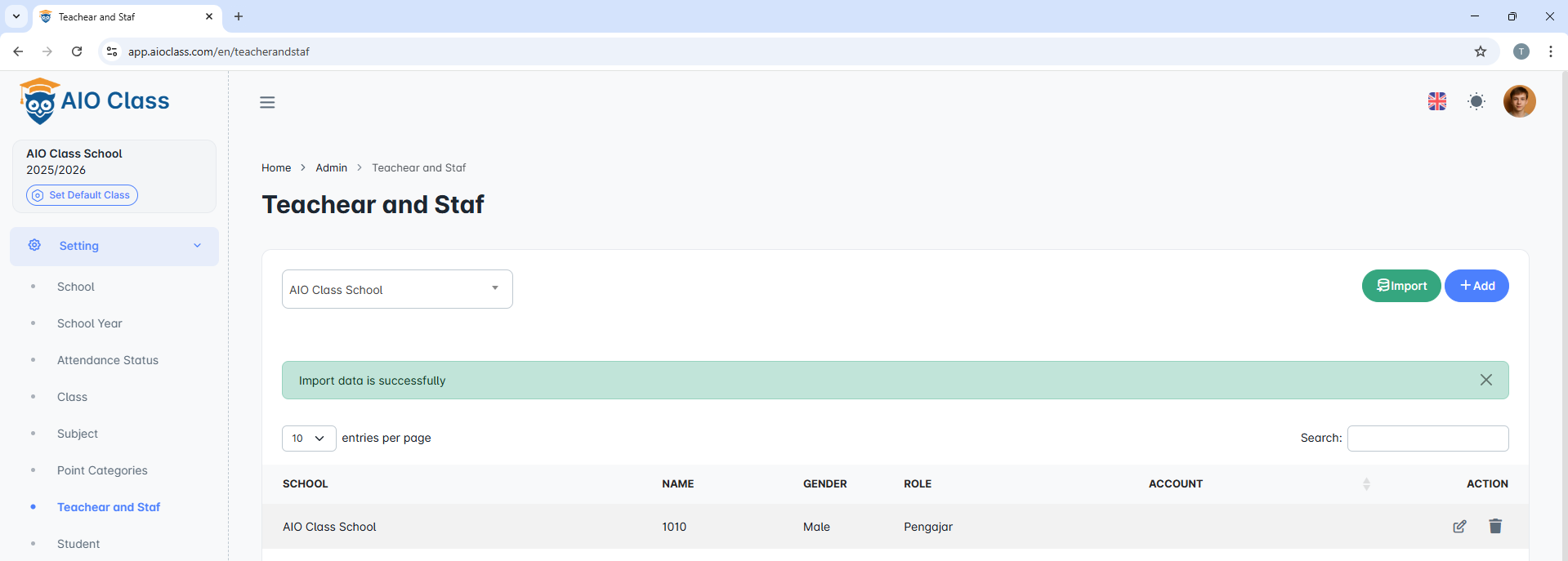
- Concluído


